Craftで想像する

MCPでCraftをWindsurf に接続する方法
Craft docのMCPサーバーを有効にすることで、Windsurf 、コンテンツと直接やりとりすることができます。このガイドでは、MCPを使用したCraft docとWindsurf の接続設定について説明します。
Craft ドキュメントで MCP を有効化する
まず、この Craft ドキュメントで MCP を有効化する必要があります。これにより、Craft がこのドキュメント用の MCP サーバーをセットアップできるようになります。 その後、Windsurf からその MCP サーバーに接続するために MCP の URL を使用します。

ステップ1
ドキュメント内で、右上にある「Imagine」ボタンをクリックします。

ステップ2
パネル内で「MCP」タブを選択します。

ステップ3
パネルの下部にある「Enable MCP」をクリックします。

ステップ4
あなたのドキュメントとやり取りするために使用される MCP URL が、上部に表示されるようになりました。

ステップ5
ドキュメントとの連携に使われるMCPのURLが、上部に表示されます。
WindsurfにMCPコネクタを追加する
Windsurf で新しいコネクタを作成し、Craft doc の MCP URL を使用して 2 つのサービスを接続します。
Windsurfはまだ保護されたMCPサーバーをサポートしていません。Windsurfで使用するには、MCPサーバーのパスワード保護を解除してください。
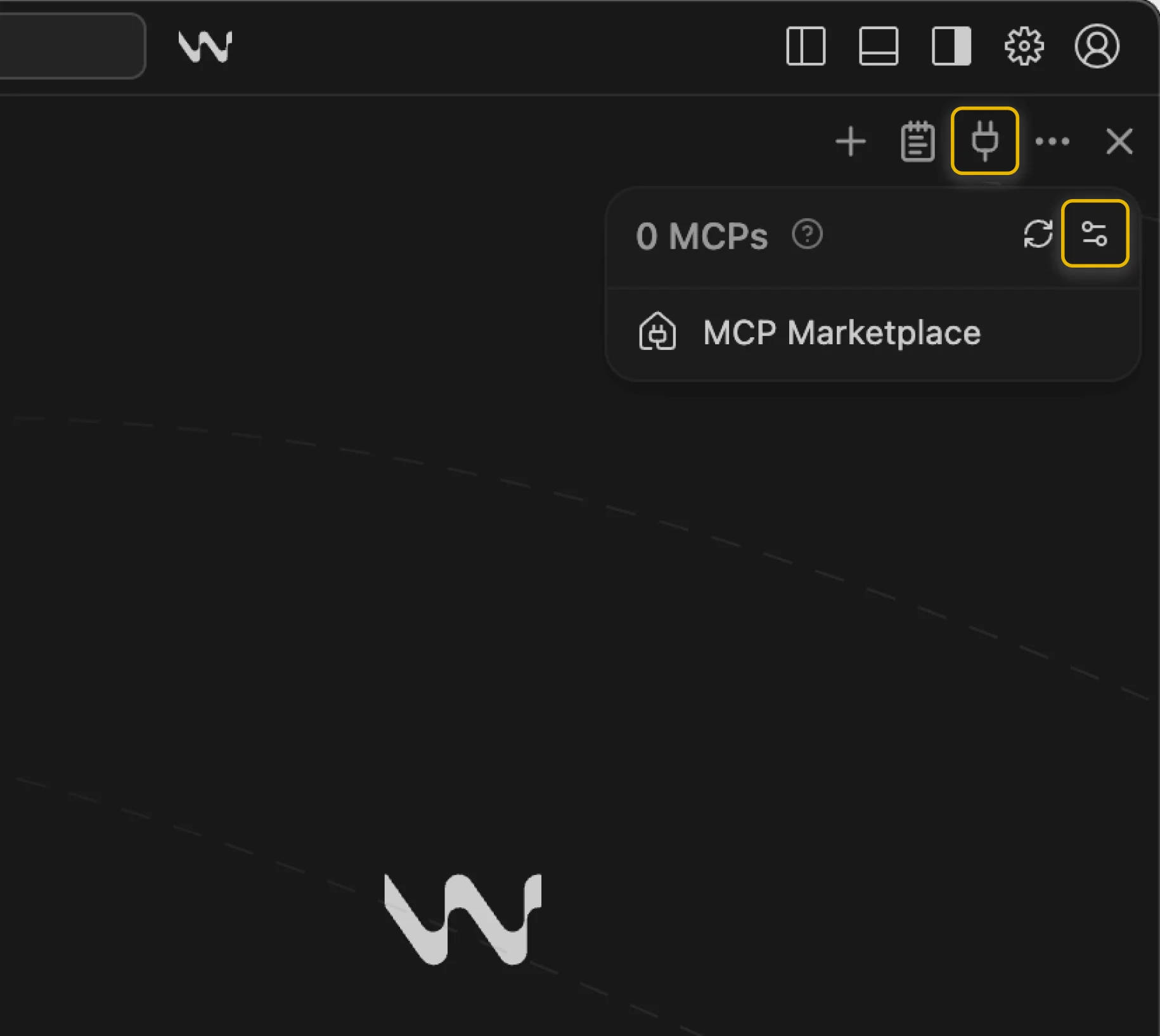
ステップ1
Windsurfの右サイドバーでMCPアイコンをクリックし、Configureアイコンをクリックします。設定ファイルが開きます。
ステップ2
以下のMCP設定をコピーし、ウィンドサーフのMCP設定ファイルに貼り付けます。

ステップ3
craft をMCPサーバーのわかりやすい名前に置き換えてください。<MCP_URL> を Craft の MCP URL に置き換えてください。ファイルを保存します。
ステップ4
サイドバーの[再読み込み]アイコンをクリックして、MCPサーバーのリストを更新します。
これでWindsurf にCraftドキュメントについて質問したり、更新してもらうことができるようになりました。まずは次のようなプロンプトで試してみましょう。
サンプルをクリックすると、プロンプトがクリップボードにコピーされます。





